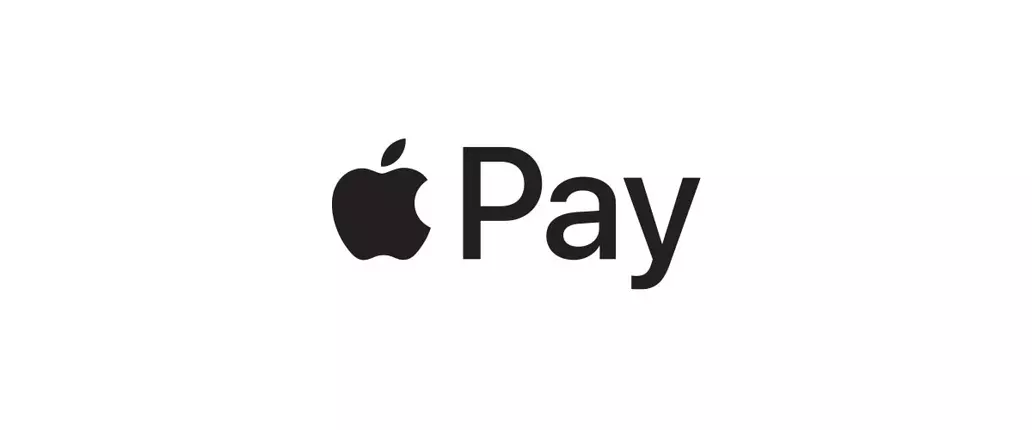
以下是 iPhone X 用戶開始使用 Apple Pay 所需了解的所有資訊。
儘管大量手機迷正在充分利用蘋果的新產品iPhone X硬體、裝置標誌性主頁按鈕的移除以及手機側面按鈕的重新映射讓許多人想知道如何存取以前熟悉的功能。這些選項包括 Apple Pay,此類選項過去需要透過 iPhone 的 Touch ID 進行切換。不過,現在有一個新程序,我們已經了解如何在 iPhone X 上設定和使用 Apple Pay。
如何在 iPhone X 上設定 Apple Pay
Apple Pay 之所以出色有很多原因,其中最主要的是系統的簡單性。然而,在用戶享受非接觸式 NFC 購物之前,他們需要先設定 Apple Pay,這個過程感覺很長,但不會花太多時間。
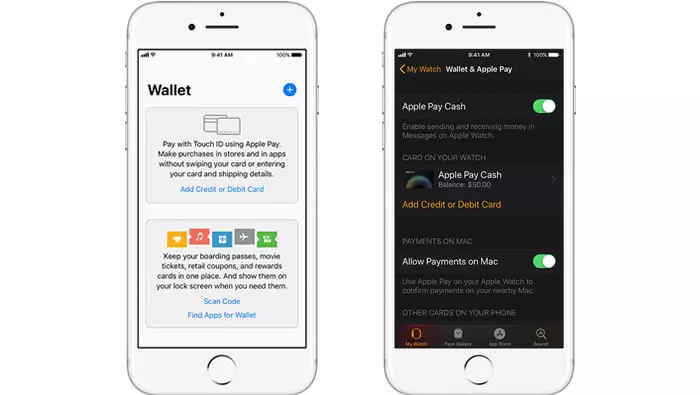
iPhone X 和 Apple Watch 的 Apple Pay 錢包設定。圖片來源:Apple。
第一步是在 iPhone X 上新增一張卡。錢包應用程序,然後點擊加號圖示。螢幕上會彈出一個簡短的過程,詢問常用訊息,包括 iTunes 帳戶資訊、信用卡號碼和相關的卡片安全代碼。點選下一步後,系統會審核使用者提交的資訊。如果一切順利,則不需要額外的步驟;否則,使用者可能需要輸入額外資訊以確認驗證。
一旦銀行或發卡機構驗證了給定的卡,Apple Pay 就應該可以使用了。除此之外,用戶可以隨時添加不同的卡,方法是:設定,然後導航至錢包和蘋果支付,然後他們可以點擊新增信用卡或金融卡。新增後,使用者可以點擊 Apple Pay 子選單中的卡片圖形來更改任何特定購買時使用的卡片。
如何在 iPhone X 上使用 Apple Pay
iPhone X 用戶可以使用涉及裝置側邊按鈕的特定程式來切換 Apple Pay,而不是使用熟悉的 Home 按鈕/Touch ID 組合。簡單地按兩次側邊按鈕啟用 Apple Pay 的 Face ID 或密碼檢查;用戶還可以在該螢幕上透過點擊頂部的卡片圖形來更改卡片。
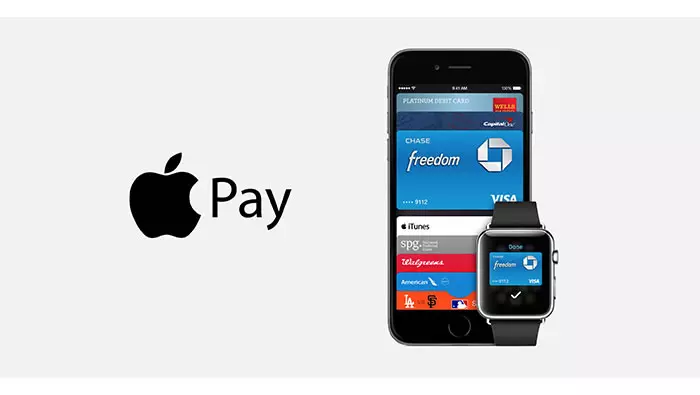
Once the security check has been completed either by looking at the screen or entering a password, all the user needs to do to complete a payment is to hold their iPhone X over the payment reader until both the word "Done" and a checkmark appear on -螢幕.
根據記錄,該過程幾乎與 Apple Watch 相同 - 假設蘋果支付之前已經設定好了,只需按兩次側邊按鈕,然後將 Apple Watch 的顯示器放在非接觸式讀卡機上。當手錶提供觸覺回饋時,用戶就會知道付款已完成。





